CAD植物图例在哪使用?
设·集合小编 发布时间:2023-02-14 10:57:48 1968次最后更新:2024-03-08 10:23:41
CAD是比较常用的平面图纸设计软件,大部分产品图纸出图我们都会使用CAD2d格式,但是也有很多产品图是不规则的。在一些工程图纸中,我们需要绘制一些植物或者树林,可以借助CAD中提供的便捷功能,那么CAD植物图例在哪使用?不清楚操作的小伙伴们,快来参考下面教程的操作方法吧!
工具/软件
电脑型号:联想(Lenovo)天逸510S; 系统版本:Windows7; 软件版本:CAD2016
方法/步骤
第1步
打开天正cad,找到图块图案

第2步
点击图块图案之后找到通用图库并打开

第3步
这时候会跳出一个窗口,点击plan打开,选择平面配景

第4步
选择植物打开,会出现很多种植物的选择

第5步
任选其中一种,双击就可以画出来平面的植物景观了

第6步
如果你想要的立面的景观,那么选择elev打开

第7步
找到里面的立面配景选择植物,里面同样有很多植物供选择
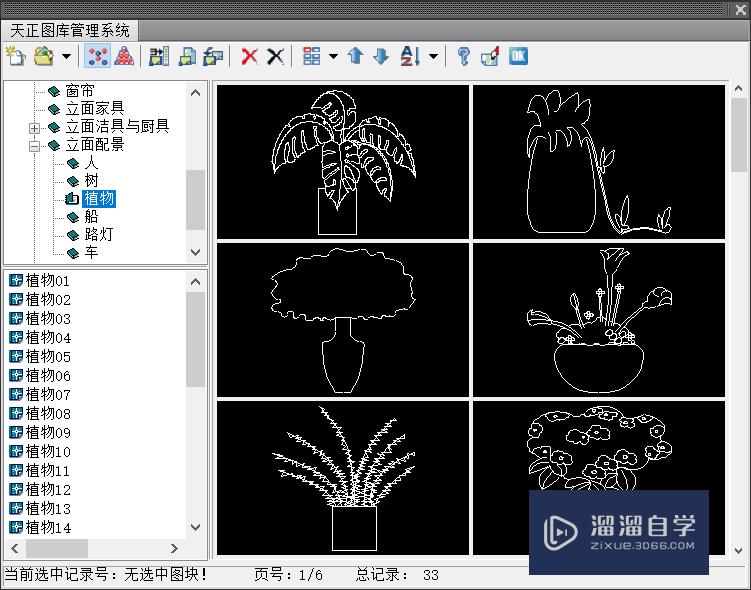
第8步
同样是双击,就可以画出来了
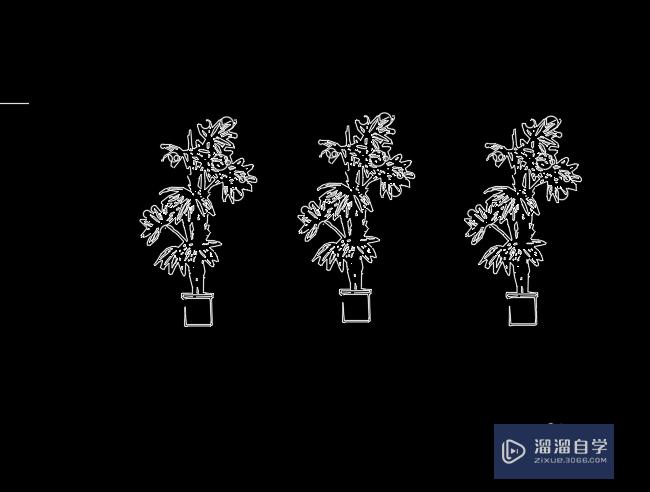
温馨提示
以上就是关于“CAD植物图例在哪使用?”全部内容了,小编已经全部分享给大家了,还不会的小伙伴们可要用心学习哦!虽然刚开始接触CAD软件的时候会遇到很多不懂以及棘手的问题,但只要沉下心来先把基础打好,后续的学习过程就会顺利很多了。想要熟练的掌握现在赶紧打开自己的电脑进行实操吧!最后,希望以上的操作步骤对大家有所帮助。
- 上一篇:如何去掉CAD教育版?
- 下一篇:CAD怎么使用填充命令?
相关文章
广告位


评论列表